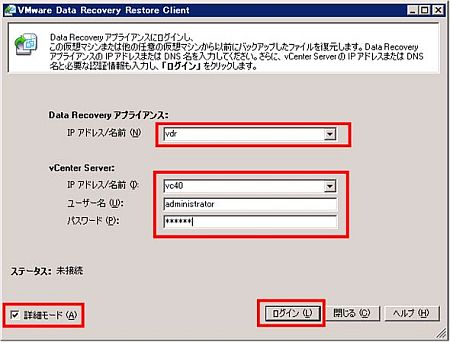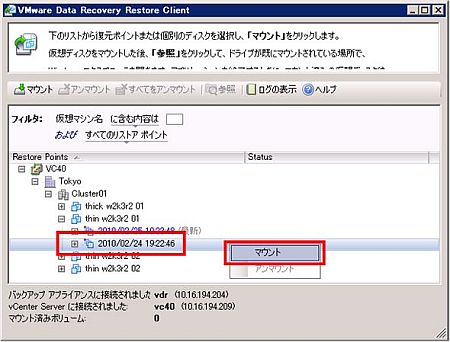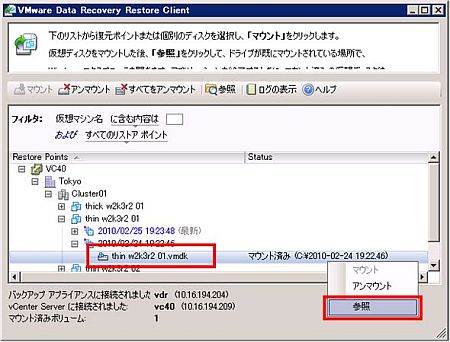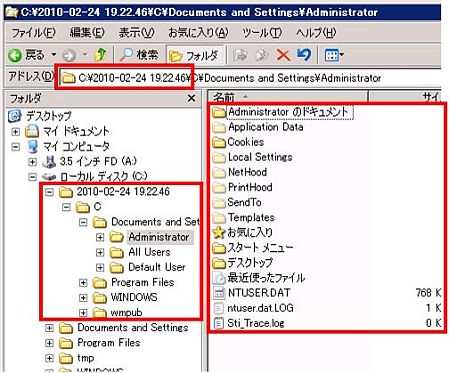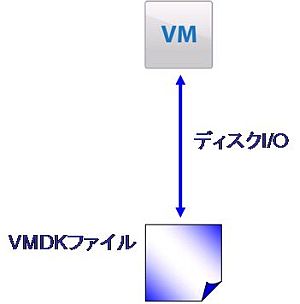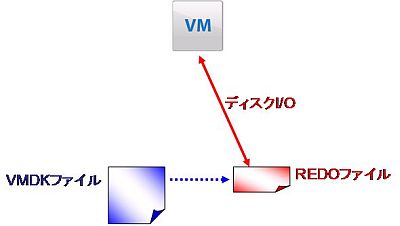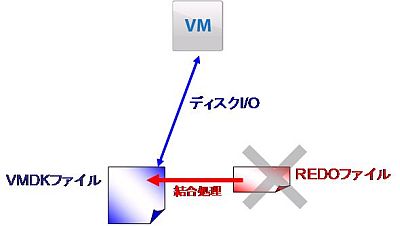VMware Data Recoveryによるデータ保全:VMware vSphere 4徹底解剖(6)(5/6 ページ)
主要サーバ仮想化ソフトウェアであるVMware Infrastructure 3の後継バージョン、「VMware vSphere 4」が登場した。「クラウドOS」をうたい、基本機能を大幅に強化するとともに、重要な機能追加を行った。本連載では、このvSphere 4の主要機能を解剖する
ファイル単位のリストア
ファイル単位のリストア機能は、ゲストOSがWindowsの場合にのみ提供されている。また、ファイル単位リストアは本稿執筆時点では別モジュールとなっており、vSphere Clientに統合されていない。このため、ファイル単位リストアを行いたい場合は独立したアプリケーションを起動して実行する形態となっている。ファイル単位リストアのクライアントモジュールはVMware Data RecoveryのISOファイル内に収録されている。WinFLRというフォルダの中にVMwareRestoreClient.exeというファイルがあるので、これをローカルディスク上にコピーする。ファイル単位リストア用クライアントは、これをそのまま実行することで利用できる。
コピーしたVMwareRestoreClient.exeを実行すると以下のようなGUIが起動する。バックアップアプライアンス、vCenter Server、vCenter Serverの管理者とそのパスワードを入力して「ログイン」を選択する。
バックアップアプライアンス内に格納されているリストアポイント一覧が表示される。リストアしたい対象を選択後、右クリックメニューから「マウント」を選択すると、そのリストアポイントのファイルシステムがファイル単位リストアクライアントを実行しているコンピュータ上にマウントされる。
マウント処理が完了すると、その仮想ディスクはファイル単位リストアクライアントを実行したコンピュータにマウントされた状態になる。右クリックメニューからマウントしたフォルダをオープンすることができる。
必要なファイルの復元が完了したら、マウントを解除してツールを終了する。ファイル単位リストアを実行すると、あたかも過去のリストアポイントを直接マウントして操作できるような使用感で利用できるが、バックアップストア内のデータの改変を行うことはできない。これは、バックアップ済みデータは改変されず、保護された状態でリストア用のコンピュータからアクセスされているということでもあり、安全にリストア作業を行うことができる。
VMware Data Recoveryの仕組み
VMware Data Recoveryを用いると簡単に仮想マシンのバックアップとリストアが可能になるが、電源オン状態であってもバックアップが取得可能ということから、その仕組みやデータの整合性に関する考慮事項などについても理解しておきたいと考えるユーザーも多いことだろう。ここではどのような方法でこれを実現しているのか、また利用者側はどのようなことを認識しておくべきなのか、といった部分について解説する。
仮想マシンのスナップショット
VMware Data Recoveryの仕組みを解説する前に、仮想マシンのスナップショット技術について解説しておこう。vSphere 4では「仮想マシンのスナップショット」を取得することができる。これはその名の通り、仮想マシンのポイントインタイムコピーを取得する技術であり、必要に応じてその地点に仮想マシンを戻すことができる。VMware Data Recoveryの仕組みを考える場合、この仮想マシンのスナップショットと呼ばれる技術について理解しておく必要がある。
以下はスナップショットが存在していない、通常状態の仮想マシンである。仮想マシンには仮想ディスクが接続され、I/Oが処理されている。仮想マシンの電源が投入されている状態では、VMDKファイルはいつ更新されてもおかしくない状態であるため、この状態で直接VMDKファイルのコピーを取得したとしても、それが整合性のあるバックアップとなるか保障することができない。
仮想マシンのスナップショットを取得すると、別途「REDOファイル」と呼ばれるファイルが作成され、ディスクI/Oはこのファイル経由で行われるようになる。仮想マシンから書き込まれたデータはREDOファイルに蓄積される。読み込み処理に関しては、該当データブロックがREDOファイル上に存在している場合はREDOから、存在していない場合はオリジナルのVMDKファイルから読み出しを行い、Read処理を完了させる。
仮想マシンが上記の状態まで至っていれば、オリジナルのVMDKファイルの更新は行われないため、安全にバックアップを取得することが可能である。
「仮想マシンのスナップショットの削除」を行うと、それまでREDOファイルに蓄積されていたデータがオリジナルのVMDKファイルに結合され、その後REDOファイルの削除が行われる。
VMware Data RecoveryやvStorage API for Data Protection、およびその前身のVMware Consolidated Backupでは、この「仮想マシンのスナップショット」の仕組みをうまく利用することでVMDKファイルを静的な状態に遷移させ、バックアップを行っている。
Copyright © ITmedia, Inc. All Rights Reserved.